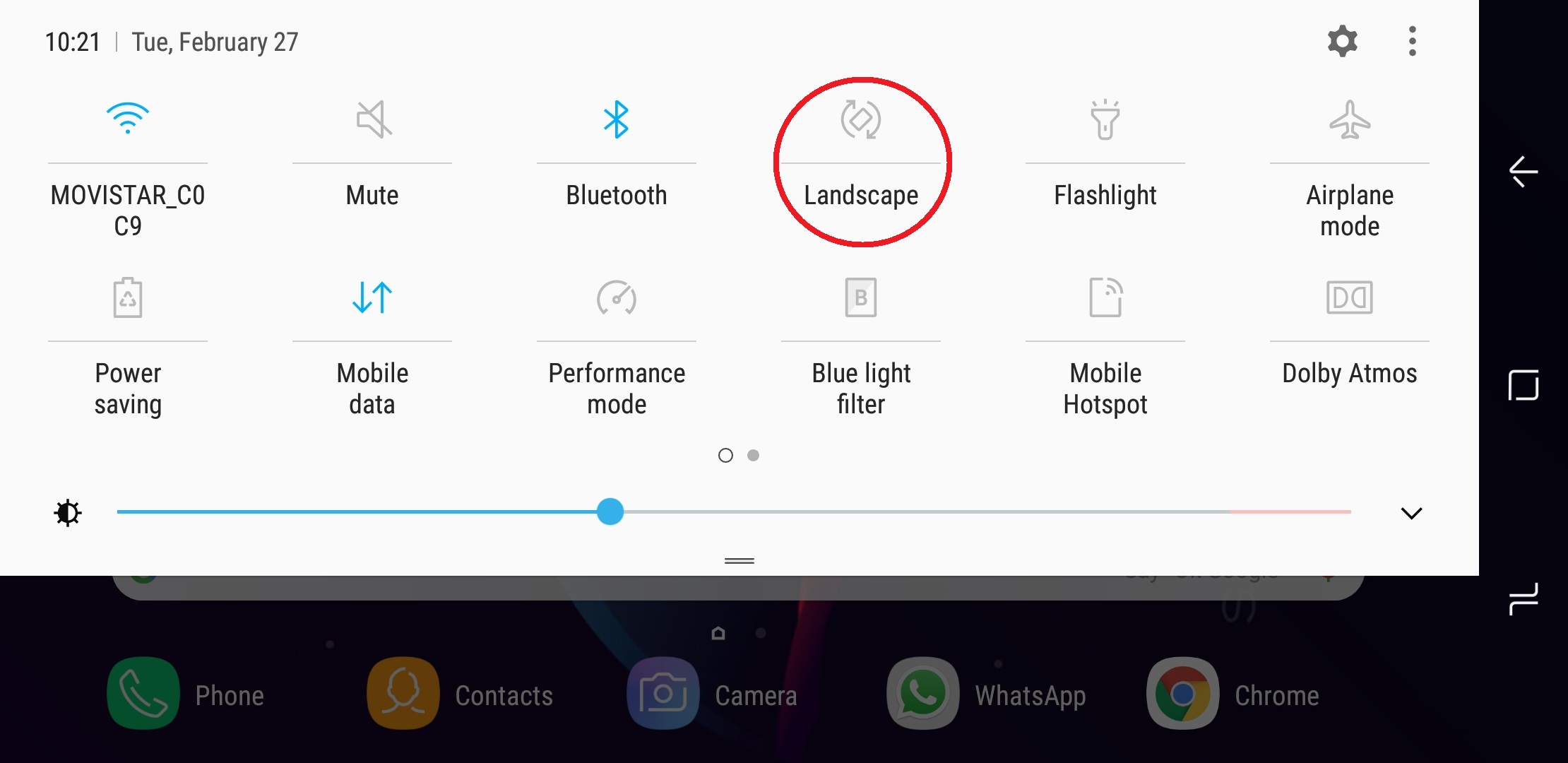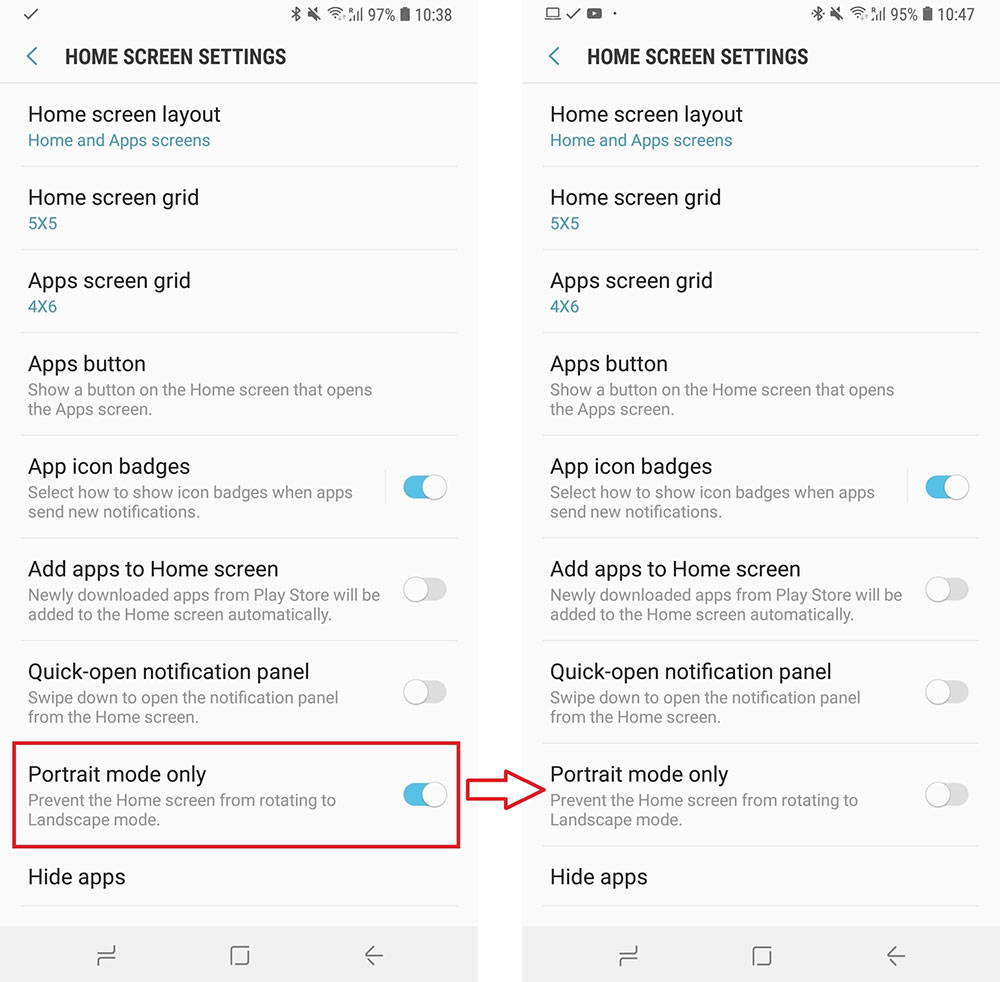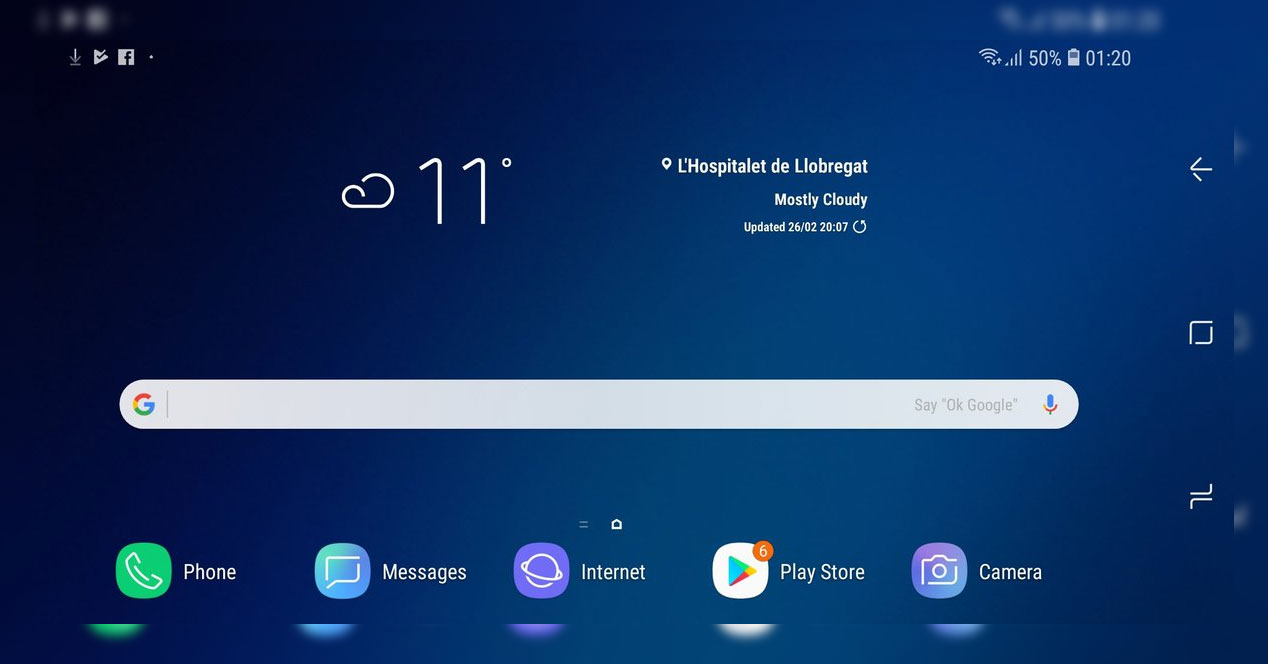
Μία από τις καινοτομίες των νέων Samsung Galaxy S9 και Galaxy S9 Plus είναι η δυνατότητα χρήσης τους ανά πάσα στιγμή με την οθόνη οριζόντια. Σας δείχνουμε τα δύο βήματα που υπάρχουν για να χρησιμοποιήσετε το Samsung Galaxy S9 σε οριζόντια λειτουργία.
Οριζόντια λειτουργία: αξιοποίηση στο έπακρο της οθόνης infinity
Με την άπειρη οθόνη που θα κυκλοφορήσει ήδη στα Galaxy S8 και Galaxy S8 Plus, η Samsung έχει μεγαλύτερες δυνατότητες να εκμεταλλευτεί ολόκληρη τη διαγώνιο. Χάρη στο σύστημα DeX, το Galaxy S9 μπορεί να χρησιμοποιηθεί ως trackpad ακόμα και ως πληκτρολόγιο, μετατρέποντας και τα δύο κινητά τηλέφωνα σε πραγματικούς υπολογιστές. Οι μεγάλες οθόνες με λίγα καρέ σάς επιτρέπουν να εκμεταλλευτείτε κάθε τελευταία ίντσα.
Μία από τις ιδέες που είχε η Samsung για τα Galaxy S9 και Galaxy S9 Plus είναι να ρυθμίσετε την οθόνη οριζόντια. Αντί να έχετε μόνο την κατακόρυφη λειτουργία ή την αυτόματη περιστροφή, μπορείτε να έχετε μια σταθερή οριζόντια λειτουργία, μια οριζόντια λειτουργία για πάντα χρήση (λιγότερο σε μη υποστηριζόμενες εφαρμογές). Σας το έχουμε ήδη εξηγήσει πώς να τραβήξετε στιγμιότυπα οθόνης με το Samsung Galaxy S9, και τώρα ήρθε η ώρα να εξηγήσουμε τα δύο βήματα που υπάρχουν για την ενεργοποίηση αυτής της οριζόντιας λειτουργίας σε όλες τις οθόνες του Samsung Galaxy S9.
Πώς να χρησιμοποιήσετε το Samsung Galaxy S9 σε οριζόντια λειτουργία σε όλες τις οθόνες
Βήμα 1: χρησιμοποιήστε τις Γρήγορες ρυθμίσεις για τις υπόλοιπες εφαρμογές
Χαμηλώστε το Πίνακας Γρήγορων ρυθμίσεων και αλλάξτε τη λειτουργία Κάθετος μια Αυτόματη περιστροφή. Τροποποιήστε τη θέση του smartphone σας έτσι ώστε όλα τα στοιχεία του σπιτιού να περιστρέφονται και, μόλις βρεθείτε σε οριζόντια λειτουργία, χαμηλώστε ξανά τον πίνακα Γρήγορες ρυθμίσεις. Πατήστε ξανά το κουμπί Αυτόματη περιστροφή και θα εμφανιστεί η επιλογή τοπίο u Οριζόντια
Με αυτό το βήμα θα ενεργοποιήσετε τη λειτουργία οριζόντιου προσανατολισμού για όλες τις εφαρμογές, αλλά όχι για το Home. Σε περίπτωση που θέλετε να επιστρέψετε σε κατακόρυφη λειτουργία, απλώς ακολουθήστε τα προηγούμενα βήματα. Στις Γρήγορες ρυθμίσεις επιλέξτε Αυτόματη περιστροφή και βάλτε το κινητό κάθετα. Στη συνέχεια, από τις Γρήγορες ρυθμίσεις, διορθώστε το κάθετα και τελειώσατε.
Βήμα 2: από τις κανονικές Ρυθμίσεις για το σπίτι
Από το συνηθισμένο μενού Ρυθμίσεις μπορείτε επίσης να τροποποιήσετε τη θέση του σπιτιού του τηλεφώνου σας. Για να το κάνετε αυτό, ανοίξτε την εφαρμογή ρυθμίσεις και πηγαίνετε στο οθόνη. Κάντε κλικ στην επιλογή Αρχική οθόνη και στη συνέχεια αναζητήστε την επιλογή που ονομάζεται Μόνο πορτραίτο. Από προεπιλογή αυτή η επιλογή είναι ενεργοποιημένη και αποτρέπει τη θέση του σπιτιού του Samsung Galaxy S9 σε οριζόντια λειτουργία. Απενεργοποιήστε την επιλογή και όλα θα είναι έτοιμα.